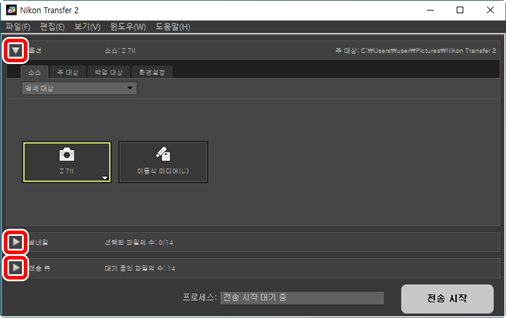Nikon Transfer 2 윈도우
Nikon Transfer 2 윈도우 부분이 아래에 표시됩니다.
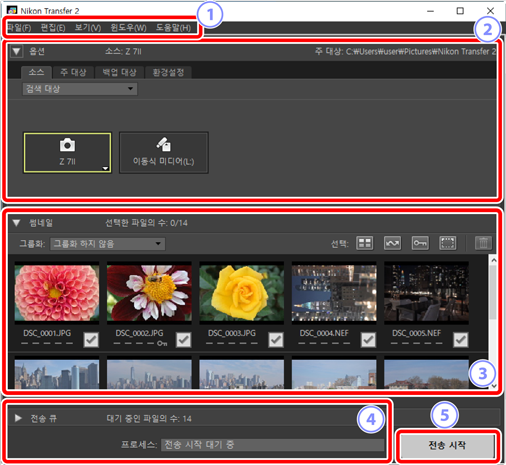
메뉴 모음
- 메뉴 옵션을 선택합니다.
[옵션] 창
- [소스] 탭 및 [주 대상] 탭을 사용하여 화상을 다운로드할 장치를 선택하고 다운로드한 화상을 저장할 컴퓨터 폴더를 선택합니다. [백업 대상] 탭 및 [환경설정] 탭에서 다운로드하는 동안 백업을 만들고 다운로드 설정을 조정할 수 있습니다(0 [옵션] 창).
[썸네일] 창
- 썸네일 이미지 목록에 소스 장치에 있는 화상이 표시됩니다. 다운로드하도록 현재 선택된 화상에 선택 표시가 나타납니다. 선택 표시를 껐다가 켜서 다운로드할 화상을 선택합니다. 기본 설정에서는 모든 화상이 선택됩니다(0 [썸네일] 창).
[전송 큐] 창
- 다운로드 진행률을 표시합니다(0 [전송 큐] 창).
[전송 시작] 버튼
- 버튼을 클릭하여 [썸네일] 창에서 선택한 화상을 컴퓨터로 다운로드합니다.
창 내용 표시 및 숨기기
 및
및  을(를) 클릭하여 [옵션], [썸네일] 및 [전송 큐] 창 내용을 표시하고 숨깁니다.
을(를) 클릭하여 [옵션], [썸네일] 및 [전송 큐] 창 내용을 표시하고 숨깁니다.